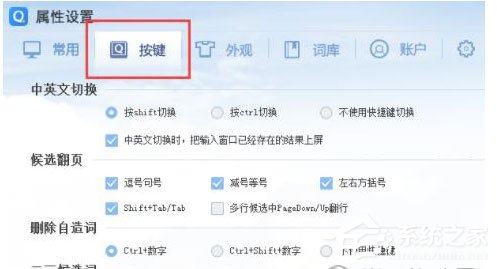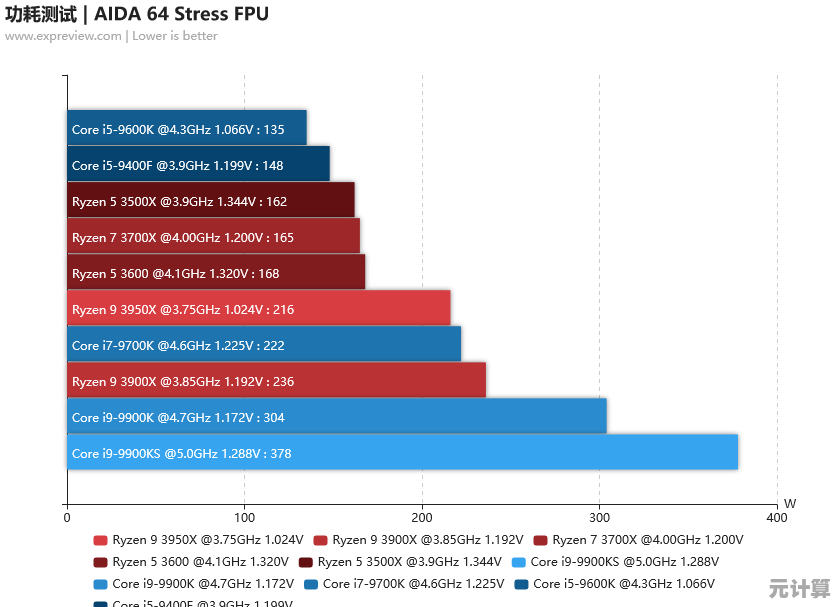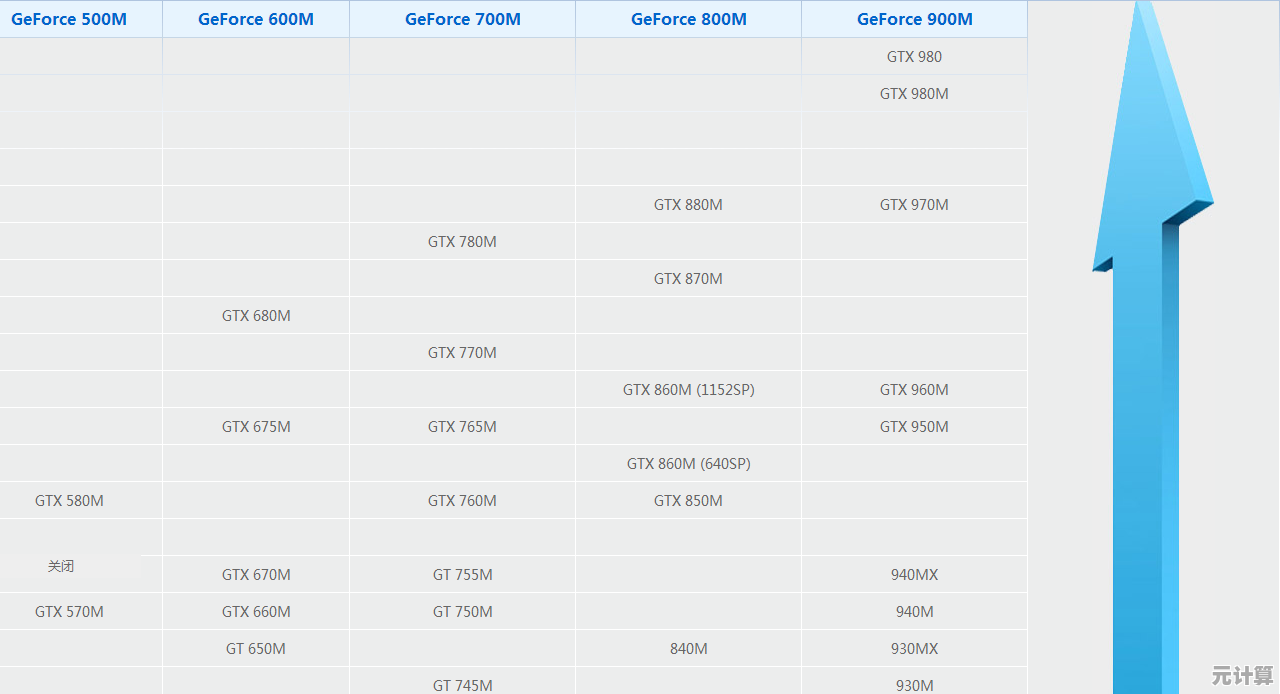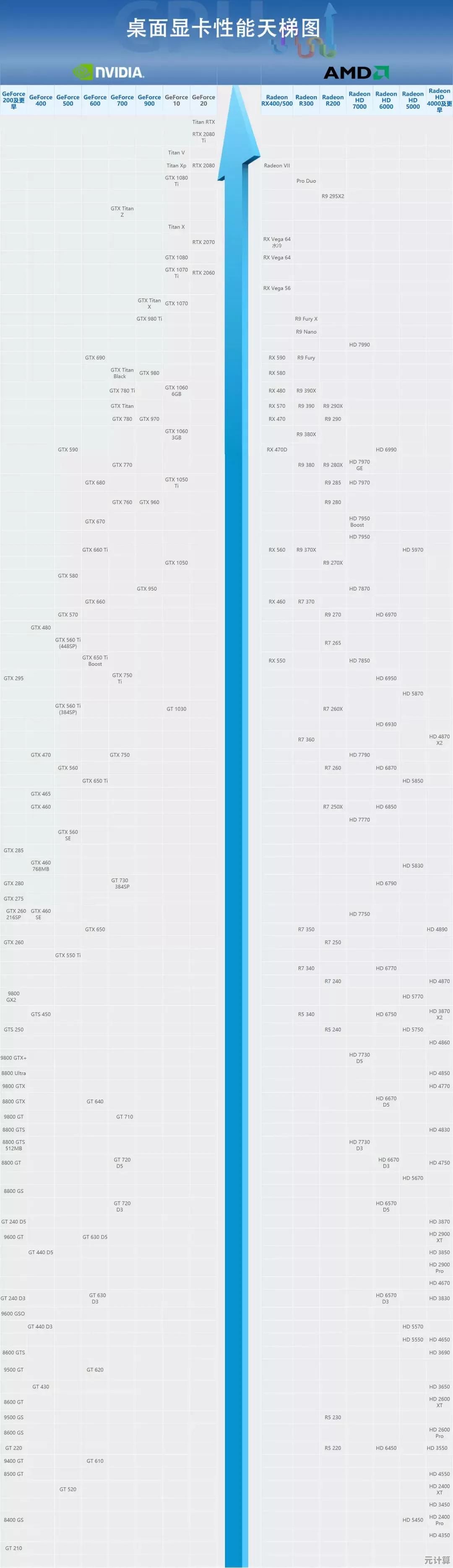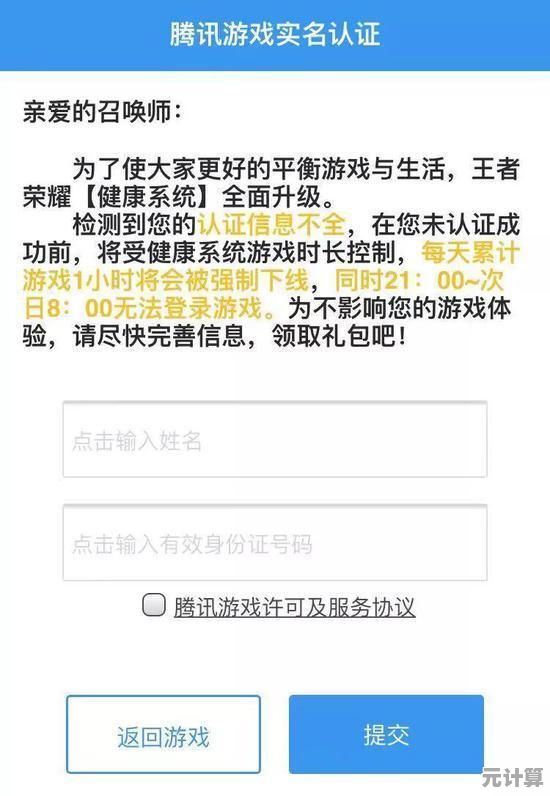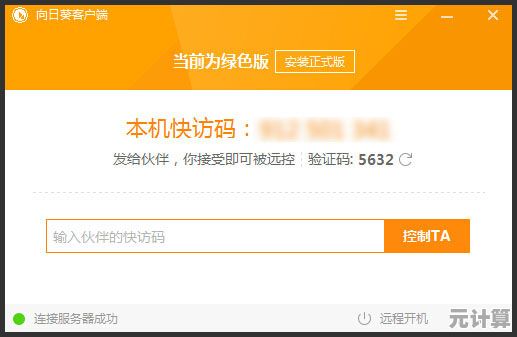应对Win10系统开机后桌面无响应但鼠标可操作的综合修复指南
- 问答
- 2025-09-28 01:52:46
- 1
救命!Win10开机桌面卡死,鼠标能动?别慌,我趟过的坑都在这了
那感觉太熟悉了——按下开机键,风扇呼呼转,登录界面正常,输入密码,桌面就凝固了,鼠标指针倒是灵活得很,在空荡荡的桌面上滑来滑去,像在嘲笑你的无助,点啥都没反应,任务栏一片死寂,右键菜单?想都别想,一股熟悉的烦躁感直冲脑门:“又来?今天的工作/游戏/追剧又要泡汤了?”
别问我怎么知道的,上周帮表弟修电脑,就撞上这破事,他急得抓耳挠腮,毕业论文就差最后排版了,我看着他屏幕上那个孤零零的鼠标箭头,仿佛看到了当年被这问题折磨到凌晨三点的自己——重启了十几次,差点把键盘砸了,这种“假死”状态,真是Win10最让人火大的“特色”之一。
先别砸键盘!试试这些“急救包”
-
Ctrl+Alt+Del:经典永不过时
- 别犹豫,按住Ctrl和Alt,再猛戳Delete键,这组合键在Windows里优先级贼高,通常能强行唤醒系统。
- 屏幕上蹦出那个蓝底菜单?好兆头!直接选“任务管理器”,如果任务管理器能顺利打开,恭喜,你离成功近了一大步。
- 在“进程”标签页里,找到“Windows 资源管理器”,右键它,选“重新启动”,这操作相当于给桌面的“大脑”来一次强制重启,很多时候桌面图标、任务栏就神奇地复活了!我表弟那次,就是靠这招救回来的,他差点当场给我磕一个。
-
新建用户:另起炉灶
- 如果任务管理器打不开,或者重启资源管理器没用?别灰心,试试创建个临时新用户。
- 再按一次Ctrl+Alt+Del,这次选“更改用户” 或者 “注销”(取决于你看到的选项),回到登录界面。
- 看到左下角那个电源图标没?按住Shift键不放,同时用鼠标点“重启”,这能进高级启动菜单,别松手直到看见蓝色菜单。
- 选 “疑难解答” -> “高级选项” -> “启动设置” -> “重启”。
- 重启后按键盘上的 “4”或“F4”进安全模式(带网络也行,方便查资料)。
- 在安全模式下,Win+R 输入
control userpasswords2回车(或者直接搜索“用户账户”)。 - 添加一个新用户,记得给它管理员权限!弄完重启电脑,用这个新用户登录,如果桌面丝滑流畅,那问题基本锁定在你原用户的配置文件损坏了,这时可以把旧用户的重要文件(桌面、文档、下载这些文件夹)手动拷出来,嗯,考虑重建原用户吧(有点麻烦,但能根治)。
-
资源管理器:手动重启(进阶版)
- 如果任务管理器能开,但重启“Windows 资源管理器”没效果?试试更狠的。
- 在任务管理器里,“文件” -> “运行新任务”。
- 输入
cmd,务必勾选“以系统管理权限创建此任务”,点确定,会弹出黑乎乎的命令提示符窗口。 - 输入命令:
taskkill /f /im explorer.exe回车,这会把桌面进程彻底干掉,桌面和任务栏瞬间消失,只剩你的壁纸(或者黑屏)和那个命令窗口,别慌! - 接着输入:
start explorer.exe回车,系统会重新加载桌面进程,这招相当于给电脑做了一次深度心肺复苏,我遇到顽固假死时,它救场的次数比重启资源管理器多。
如果桌面还是“装死”?深入排查

-
系统文件急救:SFC & DISM
- 桌面假死,背后可能是关键系统文件被篡改或损坏了,得请出系统自带的“修理工”。
- 同样用任务管理器(或安全模式下的命令提示符),以管理员身份运行CMD(方法同上)。
- 输入:
sfc /scannow回车,这个“系统文件检查器”会扫描并尝试修复受保护的系统文件,泡杯茶等着,它得跑一会儿。 - 跑完sfc,再输入:
DISM /Online /Cleanup-Image /RestoreHealth回车,这个DISM工具更底层,负责修复Windows映像本身,两个工具配合使用,能解决不少因系统文件出问题导致的幺蛾子,修复完务必重启!
-
驱动暗战:显卡是重点嫌疑人
- 特别是显卡驱动,绝对是桌面卡死的头号嫌疑犯之一!尤其是你刚更新过驱动,或者系统自动更新后不久就出问题。
- 进安全模式(方法前面说过)。
- 右键“此电脑”选“管理”,打开“设备管理器”。
- 找到“显示适配器”,展开,右键你的显卡,选“卸载设备”。勾选“尝试删除此设备的驱动程序”(如果有这个选项),然后卸载。
- 重启电脑,这次正常启动,Windows会加载一个基础显示驱动(画面可能变丑变卡),赶紧去显卡官网(NVIDIA/AMD/Intel)下载最新稳定版(WHQL认证的)驱动,手动安装。装完再重启一次,我有次玩游戏前更新了驱动,结果就栽在桌面假死上,回滚驱动立马解决。
-
字体缓存作妖:一个冷门但有效的点
- 这个是我自己踩坑后查资料发现的,网上提得少,但真管用!损坏的字体缓存有时会莫名其妙卡死资源管理器。
- 进安全模式。
- 打开文件资源管理器(或者用Win+R运行
%localappdata%回车)。 - 找到
Local文件夹里的Microsoft文件夹,再进Windows文件夹。 - 里面应该有个
FontCache文件夹。把它整个删掉(或重命名备份,比如改成FontCache_Old)。 - 重启电脑,系统启动时会自动重建字体缓存。重建过程第一次开机可能稍慢,耐心等,去年公司一台公用电脑反复假死,重装用户、驱动都无效,最后就是靠删字体缓存搞定的,运维小哥都惊了。
-
终极手段:重置/重装

- 如果上面所有招数都试遍了,桌面依然高冷地拒绝响应…唉,可能系统伤得太深了。
- 重置此电脑:设置 -> 更新与安全 -> 恢复 -> 重置此电脑,选“保留我的文件”(会删应用和设置)或“删除所有内容”(彻底清盘),这比重装省点事。
- 纯净重装:准备一个官方Win10安装U盘(微软官网有工具Media Creation Tool),备份好所有重要数据后,格盘重装,这是最彻底的办法,相当于给电脑换了个新“大脑”。
血泪教训:备份!备份!备份!
桌面假死最怕什么?不是修不好,而是修的过程中手滑,或者问题本身导致文件丢失!尤其是桌面、文档这些默认位置的文件。
- 重要文件别放桌面! 血的教训!桌面本质是C盘一个文件夹,系统崩了最先遭殃,养成习惯,重要东西存D盘或其他分区。
- 定期备份! 用移动硬盘、网盘(OneDrive、百度云等)、或者系统自带的“文件历史记录”功能,我吃过一次大亏,硬盘突然暴毙,三个月的心血全没了,那感觉…现在想起来还心绞痛。
写在最后
Win10开机桌面假死鼠标能动,这问题像幽灵,原因千奇百怪,上面这些方法,是我自己无数次抓狂、熬夜、查资料、试错后攒下的经验,没有哪一招是万能的,耐心点,从最简单的开始试,大部分时候,前几招“急救包”就能搞定。
实在搞不定?别硬撑,该找朋友帮忙就找朋友,该送修就送修,数据无价!折腾前,备份永远是第一步,祝你的桌面早日“复活”!(希望下次更新,微软能把这破毛病彻底根治了…虽然我知道这希望很渺茫。)
本文由卑钊于2025-09-28发表在笙亿网络策划,如有疑问,请联系我们。
本文链接:http://max.xlisi.cn/wenda/42185.html